电脑字体大小怎么设置 win10电脑字体大小调整方法介绍
不知道大家在刚接触一台新的电脑的时候会不会习惯性的对电脑的字体进行大小调整,我刚拿到一台电脑的时候是会想对字体进行调整的,可能还有很多小伙伴不清楚电脑字体大小还可以进行设置,下面小编就给大家分享下win10电脑字体大小调整方法,欢迎大家前来阅读。

电脑字体大小怎么设置
windows系统设置字体大小方法:
1、点击屏幕左下角的窗口键,选择设置选项卡,如下图所示。
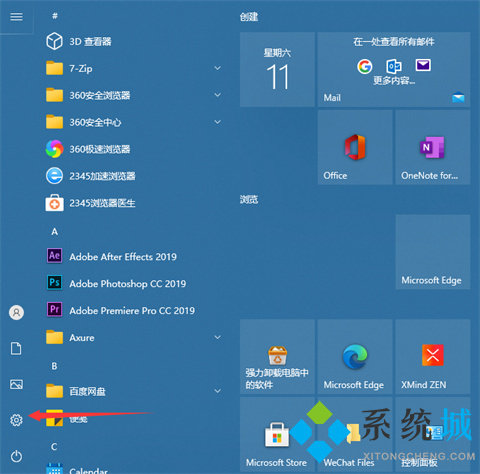
2、进入设置之后点击轻松使用,进入到下一步。
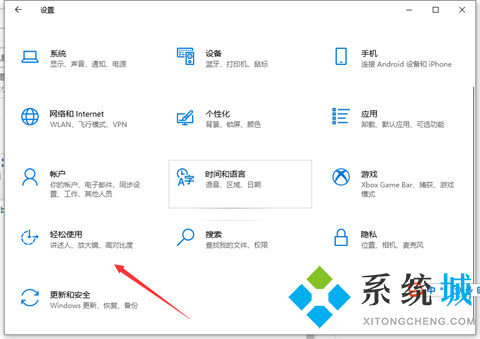
3、点击最上方的显示,然后在右边的放大文本拉动滑块,滑到自己觉得合适的字体大小之后点击应用即可。
macOS系统设置字体大小方法:
1、点击电脑左上角的苹果图标,选择【系统偏好设置】。
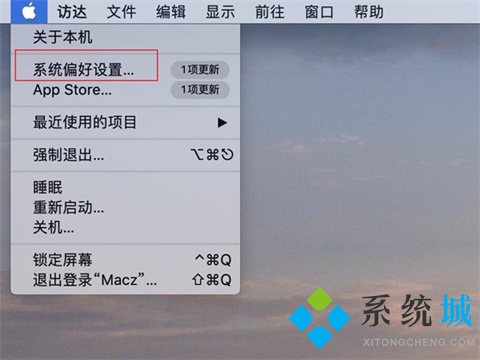
2、点击【显示器】选项。
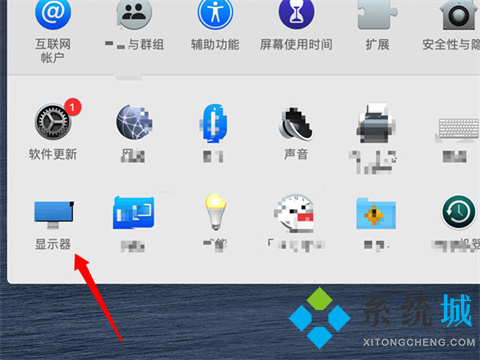
3、在字体中选择一种显示大小样式即可。

总结:
windows系统设置字体大小方法:
1、点击屏幕左下角的窗口键,选择设置选项卡,如下图所示。
2、进入设置之后点击轻松使用,进入到下一步。
3、点击最上方的显示,然后在右边的放大文本拉动滑块,滑到自己觉得合适的字体大小之后点击应用即可。
macOS系统设置字体大小方法:
1、点击电脑左上角的苹果图标,选择【系统偏好设置】。
2、点击【显示器】选项。
3、在字体中选择一种显示大小样式即可。
以上的全部内容就是系统城为大家提供的电脑字体大小怎么设置的具体操作方法介绍啦~希望对大家有帮助~还有更多精彩内容尽情关注本站,系统城感谢您的阅读!
我告诉你msdn版权声明:以上内容作者已申请原创保护,未经允许不得转载,侵权必究!授权事宜、对本内容有异议或投诉,敬请联系网站管理员,我们将尽快回复您,谢谢合作!










